Radikoで位置情報(地域判定)がおかしく、聴取できない対処法
Radikoのアプリやブラウザを使うとスマートフォンやパソコンなどから、いつでもラジオ局の番組を楽しめます。自分のいるエリア内の番組は無料で聴けるのですが、Radikoの位置情報(地域判定)で実際にいる地域が表示されないなど、位置情報がおかしい時があります。そこで、この記事ではRadikoの位置情報がおかしい原因と対処法を紹介していきますね。
Part 1:radikoとは
Radikoとはスマートフォンやパソコンなどでラジオが聞けるサービスです。自分がいるエリア内の番組は無料で楽しめますが、日本全国のラジオ局の番組を聴けるサービスは有料です。エリア内の番組を聴く以外にも無料で使える機能がありますので、次をご覧ください。
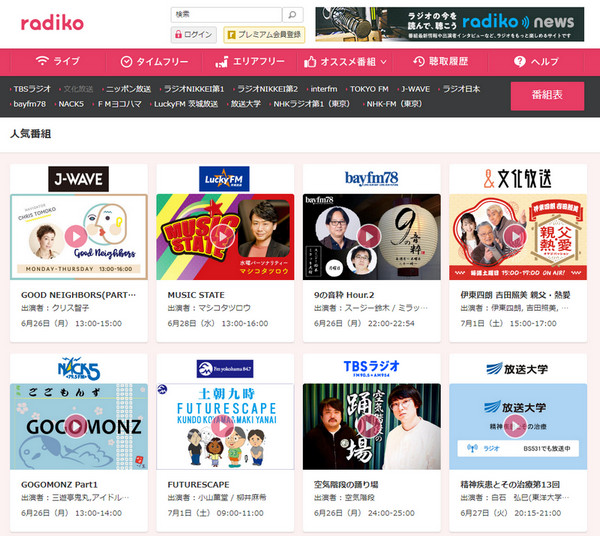
無料で使える機能
番組をフォローして番組の開始通知を受け取る(アプリのみ)
自分がいるエリアのラジオ局の番組を聴く
過去7日以内の番組を合計3時間まで聴ける(再生後24時間以内)
SNSでお気に入りのラジオをシェアする
有料で使える機能
国内のどこからでも日本全国のラジオ局の番組を聴ける
Part 2:radikoの地域判定(位置情報)がおかしく、聴取できない対処法
自分がいるエリアのラジオ局の番組は無料で聴けるradikoですが、地域判定(位置情報)がおかしい時があります。Radikoで実際にいる位置情報が表示されず、お気に入りの番組が聞けない場合は位置情報を直すために次の対処法を試してみてください。
スマートフォンの場合
Radikoをスマートフォンでご利用のユーザーは位置情報を正しい位置にするため、お使いのiPhoneやAndroidで次の操作をしてみてください。
1.位置情報をOFFにして再度ONにする
Radikoに表示される位置情報がおかしい場合はスマートフォンの位置情報をオフにしてから再度オンにしてみましょう。位置情報をオフにしてからオンにすることで、正しい位置がRadikoで表示されるようになるケースがあります。
2.アプリを再起動する
Radikoが地域判定(位置情報)をする時に、なんらかのエラーが発生して正確な位置情報が表示されないことがあります。この場合は一度アプリを終了してから起動すると、Radikoのエラーが解消されることがあります。
3.Wi-Fiをオフにしてモバイルデータで接続する
Wi-Fiを利用しているユーザーはWi-Fiをオフにしてモバイルデータで接続した後、Radikoで自分のいる位置情報が表示されるか試してみてください。モバイルデータを使うとRadikoの位置情報がおかしい問題が解決するのであれば、Wi-Fiネットワークが原因かもしれません。
PCでエリア判定が間違っているの場合
1.ネットワーク機器をリセットする
ネットワーク機器をリセットするとRadikoの位置情報がおかしいトラブルが改善することがあります。ルーターなどのネットワーク機器をリセットし、Radikoにアクセスしてみてください。
2.エリア判定修正を依頼する
ネットワーク環境によってPCでRadikoを使用すると位置情報がおかしい時がありますが、Radikoの公式ホームページでエリア判定の修正を依頼できます。判定エリアの修正には1~3日ほどかかりますので、結果を待ちます。
3.ページのキャッシュをクリアする
Radikoの位置情報がおかしい、途切れる、起動しないなどの不具合は溜まったキャッシュによるストレージの圧迫が原因のことがあります。ページのキャッシュをクリアして、Radikoの動作不良が改善されないか確認してみましょう。
Part 3:radikoの位置情報をオフにすると開けない?エリア外でも聞ける裏ワザを紹介
radikoの位置情報をオフにしたり、海外にいたりする場合、radikoで位置情報の判定が行われないためラジオ局の番組を聞くことができません。位置情報をオフにしたい、海外にいるなどradikoのエリア外で番組が聞けないケースでも位置情報を変更してradikoを利用できる裏ワザがあると嬉しいですよね。PCにスマートフォンを接続して数回クリックするだけでradikoのエリア外でも利用できる裏ワザ Tenorshare iAnyGoがあります。
iAnyGoについて
- 脱獄せずにiOS/AndroidのGPS情報に自由に変更可能
- 移動方向や速度の調整及びルートの設定
- 四つのモード:ワンクリックでの位置変更、シングルスポット移動、マルチスポット移動、ジョイスティック移動
- 対応可能なアプリの種類:位置情報ゲームアプリ(iOSのみ) 、位置情報共有アプリ、マッチングアプリ、位置情報共有のSNS系アプリ
-
iAnyGoを起動し、お使いのデバイをUSBケーブルで、またはコンピュータを同じWi-Fiに接続します。位置情報の変更の画面から「開始」をクリックします。

-
画面の右上に変更したい場所の情報を入力し、「変更開始」をクリックします。※ここで変更をすると、ポケモンGO以外のGPS参照アプリケーションにも変更後の位置情報が反映されます。

Part 4:radikoを使う時によくある質問
質問1:radikoを途切れるのはなぜ?
Radikoが途切れる主な原因はネットワークの状態にありますので、安定した通信環境で利用されているか確認してみてください。
質問2:radikoが時に起動しないのはなぜ?
radikoが起動しない時はスマホの不具合または古いバージョンのアプリを利用していることが原因かもしれません。スマホを再起動したり、最新版アプリを再インストールしたりしてみると直ることがあります。
まとめ
RadikoとはスマホやPCなどから自分がいるエリア内のラジオ局の番組を無料で聴けるサービスですが、地域判定(位置情報)がおかしいトラブルが起きることがあります。Radikoの地域判定(位置情報)がおかしい時は今回ご紹介した原因や対処法をご覧いただければと思います。海外にいる、位置情報をオフにしたい、Radikoのエリア外から番組を聴きたい時に役立つ裏ワザはiAnyGoです。
- ワンクリックでiPhone/Android現在の位置情報を変更
- GPXファイルのインポート/エクスポートをサポートする
- 地図上で2つまたは複数のスポットを選択してルートを計画可能
- GPSジョイスティックを使って、移動方向をより適切に制御可能
- カスタマイズされたルートに基づいてGPSの動きを簡単にシミュレーション
- ポケモンGO、ドラクエウォーク、Life360などの位置情報アプリで活用








(1 票、平均: 4.0 out of 5 )
(クリックしてこの記事へコメント)